Scritto da G. Meneghelli - Letto 16858 volte - edit Ultimo aggiornamento 01/11/2018
Una guida per avviare un file ISO da una chiavetta USB con il programma portatile Rufus.
» Introduzione
» Cosa occorre?
» Creare la pendrive avviabile con ISO
» Risorse selezionate dal web
Una guida per creare una pendrive avviabile con un'immagine ISO su una pendrive o memory stick USB
Potete utilizzare questa guida per avviare una LiveCD da pendrive senza masterizzare un disco ottico, oppure per utilizzare il disco di ripristino di windows 7 senza lettore CD/DVD oppure per installare un sistema operativo da un supporto più veloce di un CD/DVD.
Vi ricordo che un'immagine ISO è una copia alla pari del contenuto di un disco ottico (CD/DVD) racchiusa in un un unico file con estensione .ISO non compresso.
E' in poche parole una copia speculare di un disco ottico contenuta in un file singolo di pari dimensioni. I file di questo genere hanno sempre l'estensione ISO.
I file ISO solitamente sono utilizzati per distribuire sul web LiveCD, sistemi operativi e molto altro
Qualche parola anche sul programma portatile save_alt Rufus.
E' un software portatile che non richiede installazione ed è compatibile con Windows XP o versione superiore sia a 32 o 64 bit.
Tra le varie funzionalità abbiamo:
- la formattazione della pendrive/memory stick anche con il controllo di settori difettosi
- creazione di pendrive/memory stick avviabili con immagini ISO;
- creazione di pendrive con sistema operativo DOS compatibile (FreeDOS);
- Interfaccia in italiano.
» Inizio pagina
Per procedere nella creazione di una pendrive avviabile abbiamo bisogno:
• un PC con possibilità di boot da porta USB (consultate il manuale del vostro PC per vedere l'esatta procedura per l'avvio da porta USB). Se il vostro PC è sprovvisto di questa funzionalità potete consultare la guida Boot da USB su PC che non lo supportano;
• Una chiavetta da minimo 4 GB;
Nota bene: una guida per controllare se la vostra chiavetta è utilizzabile per il boot la potete trovare in questo articolo Come verificare se una pendrive è avviabile;
• Una copia del programma portatile e gratuito Rufus che serve per formattare e creare la penna USB avviabile con l'immagine ISO;
• Un file ISO sul vostro hard disk (per esempio una LiveCD che potete trovare nell'articolo Scaricare Boot CD, LiveCD e raccolte software.
» Inizio pagina
Procedura per la creazione della pendrive avviabile.
• Scarichiamo o salviamo il file ISO che vogliamo avviare da pendrive sul nostro hard disk;
• Scarichiamo e avviamo il programma Rufus;
• Autorizziamo l'avvio del programma e la formattazione (con cancellazione) dei dati contenuti nella penna USB;
• Nel programma Rufus selezioniamo la lettera assegnata dal sistema alla pendrive collegata alla porta USB del PC;
• Nella figura in basso le opzioni da impostare per una creazione standard;
![image article]()
Fig. 1 - Opzioni per la creazione di una LiveUSB con Ubuntu
• Cliccate su START per avviare la creazione della pendrive avviabile;
![image article]()
Fig. 2 - Procedura terminata (DONE)
Ad operazioni concluse avrete una pendrive avviabile (LiveUSB) da porta USB con l'immagine ISO da utilizzare su Netboot o Ultrabook privi di lettore CD/DVD.
Test eseguito con immagine ISO del disco di ripristino di Windows 7 su Netbook Asus eepc con Windows 7, Pendrive Kingstone DT101 G2 da 4 e 8 GB, Penna Sanddisk Cruzer da 4 GB e il programma Rufus versione 1.20.
» Inizio pagina
Giampietro Meneghelli
Lidweb.it
Ultimo aggiornamento: 01/11/2018
Rendere avviabile qualunque chiavetta USB con Rufus
(ilSoftware.it)
Windows non va? Usa una pendrive!
(Wintricks.it)
» Inizio pagina
call_made Guida: avviare PC non funzionante con una LiveCD
call_made Download: programmi per masterizzare CD DVD Blu-ray
» Inizio pagina
Tags: Boot, Software
» Inizio pagina
Indice della pagina
» Introduzione
» Cosa occorre?
» Creare la pendrive avviabile con ISO
» Risorse selezionate dal web
Introduzione
Una guida per creare una pendrive avviabile con un'immagine ISO su una pendrive o memory stick USB
Potete utilizzare questa guida per avviare una LiveCD da pendrive senza masterizzare un disco ottico, oppure per utilizzare il disco di ripristino di windows 7 senza lettore CD/DVD oppure per installare un sistema operativo da un supporto più veloce di un CD/DVD.
Vi ricordo che un'immagine ISO è una copia alla pari del contenuto di un disco ottico (CD/DVD) racchiusa in un un unico file con estensione .ISO non compresso.
E' in poche parole una copia speculare di un disco ottico contenuta in un file singolo di pari dimensioni. I file di questo genere hanno sempre l'estensione ISO.
I file ISO solitamente sono utilizzati per distribuire sul web LiveCD, sistemi operativi e molto altro
Qualche parola anche sul programma portatile save_alt Rufus.
E' un software portatile che non richiede installazione ed è compatibile con Windows XP o versione superiore sia a 32 o 64 bit.
Tra le varie funzionalità abbiamo:
- la formattazione della pendrive/memory stick anche con il controllo di settori difettosi
- creazione di pendrive/memory stick avviabili con immagini ISO;
- creazione di pendrive con sistema operativo DOS compatibile (FreeDOS);
- Interfaccia in italiano.
» Inizio pagina
Cosa occorre?
Per procedere nella creazione di una pendrive avviabile abbiamo bisogno:
• un PC con possibilità di boot da porta USB (consultate il manuale del vostro PC per vedere l'esatta procedura per l'avvio da porta USB). Se il vostro PC è sprovvisto di questa funzionalità potete consultare la guida Boot da USB su PC che non lo supportano;
• Una chiavetta da minimo 4 GB;
Nota bene: una guida per controllare se la vostra chiavetta è utilizzabile per il boot la potete trovare in questo articolo Come verificare se una pendrive è avviabile;
• Una copia del programma portatile e gratuito Rufus che serve per formattare e creare la penna USB avviabile con l'immagine ISO;
• Un file ISO sul vostro hard disk (per esempio una LiveCD che potete trovare nell'articolo Scaricare Boot CD, LiveCD e raccolte software.
» Inizio pagina
Creare la pendrive avviabile con ISO
Procedura per la creazione della pendrive avviabile.
• Scarichiamo o salviamo il file ISO che vogliamo avviare da pendrive sul nostro hard disk;
• Scarichiamo e avviamo il programma Rufus;
• Autorizziamo l'avvio del programma e la formattazione (con cancellazione) dei dati contenuti nella penna USB;
• Nel programma Rufus selezioniamo la lettera assegnata dal sistema alla pendrive collegata alla porta USB del PC;
• Nella figura in basso le opzioni da impostare per una creazione standard;
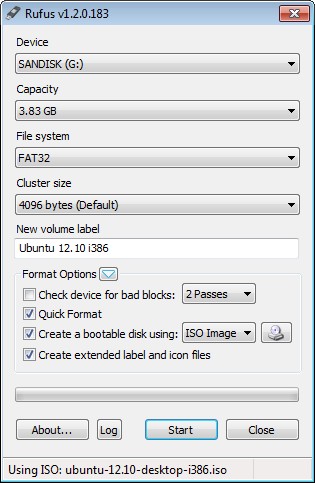
Fig. 1 - Opzioni per la creazione di una LiveUSB con Ubuntu
• Cliccate su START per avviare la creazione della pendrive avviabile;

Fig. 2 - Procedura terminata (DONE)
Ad operazioni concluse avrete una pendrive avviabile (LiveUSB) da porta USB con l'immagine ISO da utilizzare su Netboot o Ultrabook privi di lettore CD/DVD.
Test eseguito con immagine ISO del disco di ripristino di Windows 7 su Netbook Asus eepc con Windows 7, Pendrive Kingstone DT101 G2 da 4 e 8 GB, Penna Sanddisk Cruzer da 4 GB e il programma Rufus versione 1.20.
» Inizio pagina
Giampietro Meneghelli
Lidweb.it
Ultimo aggiornamento: 01/11/2018
Risorse selezionate dal web
Rendere avviabile qualunque chiavetta USB con Rufus
(ilSoftware.it)
Windows non va? Usa una pendrive!
(Wintricks.it)
» Inizio pagina
Altri articoli consigliati
call_made Guida: avviare PC non funzionante con una LiveCD
call_made Download: programmi per masterizzare CD DVD Blu-ray
» Inizio pagina
Tags: Boot, Software
» Inizio pagina
